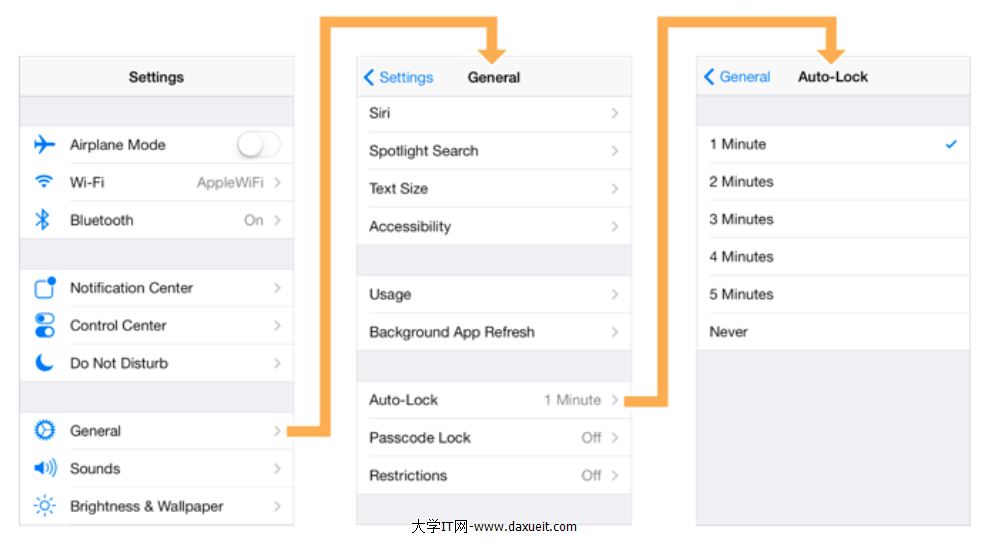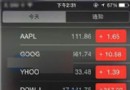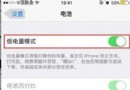iPhone5連接不上Wifi的解決方法
編輯:IOS技巧綜合
使用iPhone 5的用戶在使用WiFi連接網絡時,可能會遇到一個問題,之前WiFi連接上網還好好的,怎麼過一會兒(這段時間也許你去干別的事或者突然中途斷電又來電)就無法上網了,那麼遇到這樣的問題如何解決?
有個方法,小編屢次試驗成功,分享給果粉們參考使用,具體步驟如下:
1.先將之前的WiFi設置抹除,依次點擊【設置】—>【Wi-Fi】,然後點擊你之前使用的WiFi接入點右邊的藍色箭號
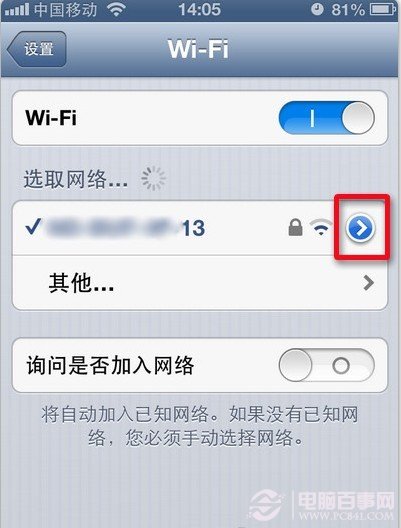
2.點擊【忽略此網絡】,然後回到主屏幕,重啟手機。
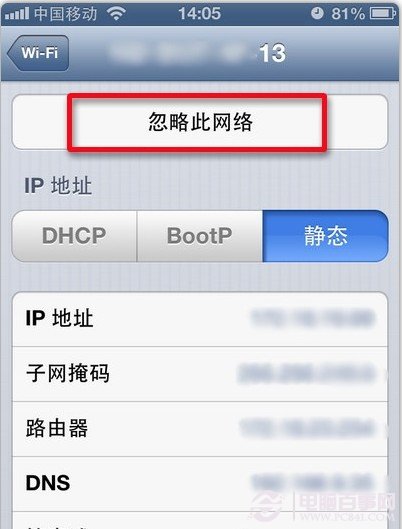
3.重啟手機後,再進入WiFi設置中尋找自己的WiFi接入點,進行相關設置後即可連接上網絡。
這裡說的相關設置,是針對用戶路由器的不同設定,操作則有所不一樣。如果用戶的路由器沒有設置密碼,並且是自動連接上網無需手動設置靜態IP地址的,則直接點擊WiFi接入點即可上網。有密碼的則輸入下密碼即可。
如果是特設的路由器需要輸入靜態IP地址才可以連接上網的用戶,需要進入IP地址靜態模式下(如圖2),輸入靜態的IP地址、子網掩碼、路由器、DNS,然後再回到WiFi接入點輸入密碼後,才可以正常連接WiFi上網。
猜你喜歡:Win7筆記本做wifi熱點 Win7筆記本如何當無線路由器
相關文章
+- iOS獲得以後裝備型號等信息(全)包括iPhone7和iPhone7P
- xcode8提交ipa掉敗沒法構建版本成績的處理計劃
- Objective-C 代碼與Javascript 代碼互相挪用實例
- iOS開辟之UIPickerView完成城市選擇器的步調詳解
- iPhone/iPad開辟經由過程LocalNotification完成iOS准時當地推送功效
- iOS法式開辟之應用PlaceholderImageView完成優雅的圖片加載後果
- iOS Runntime 靜態添加類辦法並挪用-class_addMethod
- iOS開辟之用javascript挪用oc辦法而非url
- iOS App中挪用iPhone各類感應器的辦法總結
- 實例講授iOS中的UIPageViewController翻頁視圖掌握器
- IOS代碼筆記UIView的placeholder的後果
- iOS中應用JSPatch框架使Objective-C與JavaScript代碼交互
- iOS中治理剪切板的UIPasteboard粘貼板類用法詳解
- iOS App開辟中的UIPageControl分頁控件應用小結
- 詳解iOS App中UIPickerView轉動選擇欄的添加辦法